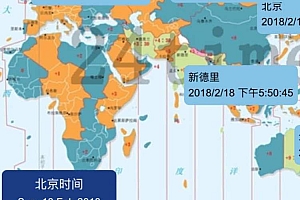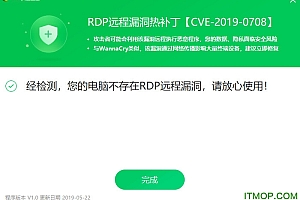Maltego 是一个非常好的信息收集工具。 与其他工具相比,它不仅功能强大,而且自动化水平非常高。 无需复杂的命令,即可轻松完成信息采集。
如果您想使用Maltego工具来组织和分析信息,则需要先安装该工具。 在Kali Linux系统中,已经默认安装了。 如果您使用的是非Kali Linux系统,则需要自动安装。 本文介绍了使用 Maltego 工具的一些计划工作。
1.获取Maltego
Maltego工具的下载地址为。 在浏览器中输入地址后,显示界面如图1所示。
图1 Maltego下载页面
从图1可以看出,Maltego工具支持的操作系统平台包括Windows、Linux和Mac。 它还显示所有安装包文件名,以及 MD5 和 SHA256 哈希值。 如果您想验证下载的安装包文件是否完整,可以使用MD5或SHA256哈希验证工具对安装包进行校准,然后与本网站提供的值进行比较。 如果校准后的值与本页的值相同,则说明安装包已下载完整。 否则,下载失败。
您可以根据您的操作系统类型和架构选择相应的安装包。 例如选择此处下载Windows版本的安装包。 其中Windows版本的安装包有两种,一种包含Java程序,另一种不包含Java程序。 如果系统中已经安装了Java程序,则只需选择.exe包进行下载。 如果没有安装,需要选择类型为.exe+Java(x64)的安装包,然后点击下载按钮开始下载安装包。 选择此处下载.exe+Java(x64)安装包。 下载完成后,安装包名为MaltegoSetup.JRE64.v4.2.19.13940.exe。
2.安装Maltego
成功获取Maltego安装包后,即可开始安装该工具。 下面介绍具体的安装方法。
(1)双击下载的Maltego安装包MaltegoSetup.JRE64.v4.2.19.13940.exe,弹出如图2所示对话框。
图2 欢迎界面
(2) 该对话框是Maltego的欢迎界面。 单击“下一步”按钮,进入如图3所示的对话框。
图3 选择用户
(3) 在此对话框中,选择哪些用户将使用 Maltego。 此时,选择“为使用此计算机的任何人安装”单选按钮,然后单击“下一步”按钮进入如图4所示的对话框。
图4 选择安装位置
(4) 在此对话框中选择Maltego的安装位置。 这里使用默认安装位置,单击“下一步”按钮,进入如图5所示的对话框。
图5 选择启动菜单文件夹
(5) 该对话框用于选择启动Maltego快捷方式的菜单文件夹。 这里使用默认设置,点击安装按钮将开始安装该工具。 Maltego工具安装完成后,会弹出如图6所示的对话框。
图6 安装完成
(6) 从显示信息可以看出Maltego工具已经安装。 有两个选项可以设置,分别是Customize Java settings (Advanced)(自定义Java设置)和Create Desktop Shortcut(创建桌面快捷方式方法)。 为了方便启动Maltego工具,您可以勾选“创建桌面快捷方式”后面的复选框。 然后,单击完成按钮,桌面上将出现一个名为 Maltego 的图标。 单击名为 Maltego 的图标启动 Maltego 工具。
3. 注册账号
Maltego工具已成功安装在系统中,您可以启动该工具。 不过第一次使用Maltego工具需要登录,所以需要先注册一个账号。 注册账号地址如下:
在浏览器中输入上述地址后,显示界面如图7所示。
图7 注册账号
Maltego的官网是美国网站,所以国外用户在注册账户时可能会发现验证码不显示,如图8。出现这种情况时,可以使用VPN来解决,或者之后再访问一会儿。
图8 验证码不显示
在图8所示的界面中填写注册信息后,勾选“执行个人身份验证”复选框,会弹出图片验证界面,如图9所示。按照提示选择对应的图片,然后单击“验证”按钮进行验证。 验证成功后,将显示如图10所示的界面。
图9 验证图片
图10 验证成功
点击注册! 按钮完成注册。 此时注册账户时使用的邮箱地址会收到一封邮件,登录该邮箱地址,激活用户账户。
4.启动Maltego
经过上述操作和配置后,您现在就可以启动并使用Maltego工具了。 以下是在 Kali Linux 中启动 Maltego 工具的技巧。
(1) 在图形界面的菜单栏中选择“应用程序” | 「情报收集」| 依次执行maltego命令,会弹出如图11所示的对话框。
图11 选择产品
(2) 可以使用的Maltego产品如图11所示,包括Maltego XL、Maltego Classic、Maltego CE(Free)和Maltego CaseFile(Free)。 其中Maltego CE和Maltego CaseFile是免费的。 本例中使用Maltego工具,因此单击Maltego CE(Free)下的运行按钮,将进入如图12所示的对话框。
图12 许可合同信息
(3) 图12显示了许可合同信息。 此处勾选“Accept”复选框,然后单击“Next”按钮,进入如图13所示的对话框。
图13 登录信息
(4)在图13所示的对话框中,输入上面注册的账户信息(邮箱地址、密码和验证码),点击“下一步”按钮,进入图14所示的对话框。
图14 登录结果
(5)登录结果如图14所示。 您可以看到登录账户名、邮箱地址和登录时间等信息。 单击“下一步”按钮,进入如图15所示的对话框。
图 15 安装转换
(6) 图15显示了要安装的Transform、实体和主机的信息。 单击“下一步”按钮,进入如图16所示的对话框。
图 16 帮助改进 Maltego
(7) 在图16所示的对话框中,您可以设置是否启用手动发送错误报告的功能。 如果要启用此功能,请选中自动发送错误报告后面的复选框。 单击“下一步”按钮,进入如图17所示的对话框。如果您不想启用该功能,则单击“下一步”按钮即可。
图17 准备界面
(8) 从图17中我们可以看到Maltego已经准备好了。 此时,您可以使用Maltego工具来收集信息。 这里默认提供了3种方法,分别是Open a Blank graph and let me play around(打开一个空白图)、Open an example graph(打开一个示例图)和Goaway,我以前就这样做过! (离开) 。 这里选择第一种操作模式 打开一个空白图表让我玩一下,会打开如图18所示的窗口。
图18 打开新图
(9) 如果看到如图18所示的窗口,则说明Maltego已经成功启动。 接下来php 复选框,您可以选择任何实体,然后使用 Maltego 支持的 Transform 来组织和分析信息。
5.安装第三方Transform
Transform是一个信息收集器,可以根据当前实体节点收集信息并生成该节点的子节点。 Maltego工具安装后,默认自带了一些Transforms,可以用来收集信息。 为了获取更多信息,可以安装一些第三方Transforms。 下面介绍如何安装第三方Transform。
下面以名为Shodan的Transform集为例介绍具体的安装方法。 操作步骤如下:
(1)选择Maltego主界面中的Home选项卡,将显示如图19所示的界面。
图19 首页
(2)在图19所示的界面中,有左右两部分,左侧显示Maltego工具的版本信息; 右侧显示所有 Transform 集,包括已安装、已卸载、免费和付费以及社区版不支持的 Transform。 其中,如果Transform set显示为FREE,则表示免费; 如果显示为PURCHASED SEPARATELY,则表示已付费; 如果已经安装了 Transform 集,您会在右下角看到 INSTALLED 标记; 否则,表示未安装。 此外,以白色显示的变换集表示此社区版本不支持它们。 如果要安装这个第三方Transfom,将光标移动到对应的Transform上,就会看到Install提示,如图20所示。
图 20 安装转换
(3)此时点击Install按钮,会弹出是否安装Transform集的对话框,如图21所示。
图21 是否安装Transforms
(4) 单击“是”按钮,弹出如图22所示对话框。
图 22 指定 Shodan API 密钥
如果安装的Transform集不需要登录,则不会出现图22所示的界面。 单击“是”按钮后,即可安装转换集。
(5) 在图22所示的对话框中,需要输入Shodan API Key。 由于使用Shodan获取信息需要登录站点,因此这里需要一个API Key。 您可以在其官网注册账号,获取API Key。 添加自己注册的账户API Key后,点击确定按钮开始安装Transform。 安装完成后php 复选框,显示界面如图23所示。
图23 安装完成
(6)从图23可以看出Transform集已经安装成功。 其中包括1个应用服务和24个Transform。 单击完成按钮完成安装。
6. 创建图表
第一次启动Maltego工具时,可以直接选择打开新图表。 第二次启动该工具时,会显示Maltego的主页,需要您自己创建图表。 此外,Maltego 工具支持创建多个图表。 当需要同时对整理后的信息进行分析比较时,就需要使用多个图表来展示。 这时候就可以创建新的图表了。 以下是创建图表的方法。
创建图表。 具体操作步骤如下:
(1)打开Maltego工具首页,如图24所示。
图24 Maltego的主页
(2)点击左上角
图标,弹出菜单栏,如图25所示。
图25 菜单栏
(3) 选择New命令,或者直接点击Maltego菜单栏
图标打开新图表,如图 26 所示。
图26 创建的图表
(4) 至此,一个名为New Graph(1)的图就创建完成了。 如果您创建另一个图表,它将被命名为 New Graph(2),依此类推。 此外,可以在这些图表之间进行切换。